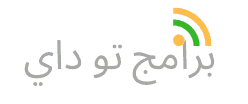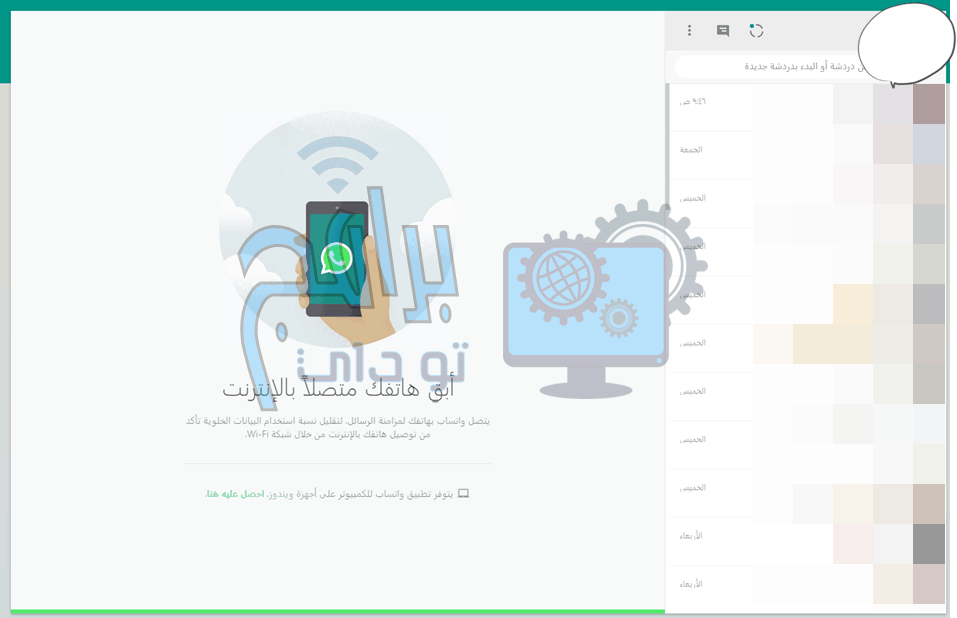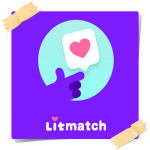واتساب ويب WhatsApp web : تحميل واتس اب ويب للكمبيوتر برابط مباشر
وصف
واتساب ويب WhatsApp web ، جميعنا نعرف تطبيق واتساب الشهير بأنه تطبيق للمراسلات الفورية على منصات الهواتف الذكية، وبجانب الرسائل الأساسية للمستخدمين يمكن إرسال الصور والرسائل الصوتية بالاضافة إلى الفيديو والوسائط.

تأسس WhatsApp، منذ عشر سنوات فى عام 2009م من قبل مبرمج الكمبيوتر بريان أكتون الأمريكي، ومهندس الكمبيوتر جان كوم الأوكراني، حيث لاقى شعبية كبيرة بين المستخدمين فى جميع أنحاء العالم ويتنافس WhatsApp واتساب مع العديد من برامج وخدمات الرسائل مثل برنامج لاين ووي تشات، وغيرها .
فقد وصلت كمية الرسائل عبر الواتساب فى يونيو 2013م أكثر من 27 مليار رسالة، مما جعل شركة فيسبوك تقوم بشراء واتساب في فبراير عام 2014م بمبلغ 19 مليار دولار أمريكي.
ماهى الأنظمة التى متاح لواتساب WhatsApp العمل عليها ؟
WhatsApp متاح لكل من الأنظمة الآتية :
- متاح مع نظام آي فون .
- كما أنه متاح على بلاك بيري .
- متاح أيضا على نظام تشغيل سيمبيان وهو من أنظمة التشغيل للهواتف المحمولة الخاصة بنوكيا .
- ومتاح على نظام أندرويد ، ونظام ويندوز فون 7 فقط .
نبذة مختصرة عن واتساب ويب WhatsApp web
واتساب ويب WhatsApp Web ، هو واجهة ويب أفضل مظهرًا للواتساب يُمكنك من متابعة حسابك للواتساب من خلال جهاز الكمبيوتر الشخصي PC ،
و تستطيع من خلاله متابعة جميع الرسائل الخاصة بك والمحادثات وإمكانية الرد عليها من جهاز الكمبيوتر PC ، حيث يوفر لك العديد من الخدمات التي قد لا تجدها من خلال هاتفك المحمول .
ربط تطبيق WhatsApp مع جهاز الكمبيوتر (WhatsApp web )
أصبح إستخدام الواتساب مهم جدا ومنتشر فى جميع الهيئات الحكومية حيث يتم إرسال جميع المستندات الرسمية عبر الواتساب فمثلا فى المدارس يتم إرسال الغياب إلاكترونيا عبر الواتساب وغيرها من المهام ولكن يقف فى طريق المستخدمين عقبة وهى ربط نسخة الهاتف من واتساب مع نسخة الويب لكى يتم طباعة المستندات مباشرة من جهاز الكمبيوتر، وكذلك إرسال كل المكاتبات والمستندات من جهاز الكمبيوتر عبر الواتساب .
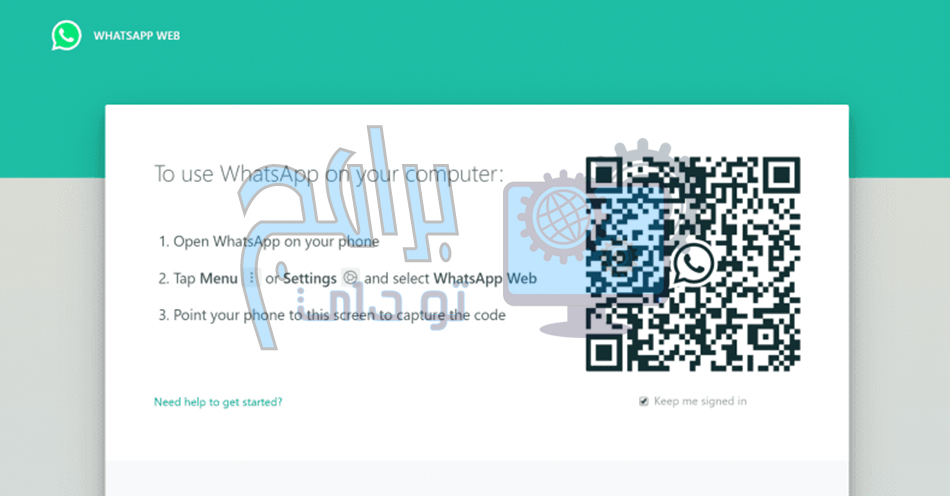
وأخيرا قد أعلنت شركة واتساب يوم 21 يناير 2015 م عن ميزة ينظرها الكثير من المستخدمين وهى إمكانية ربط نسخة الهاتف من واتساب مع نسخة الويب وهذه الميزة تسمى WhatsApp web .
كيف يتم ربط تطبيق WhatsApp مع جهاز الكمبيوتر (WhatsApp web ) ؟
يمكنك الآن الربط ومزامنة تطبيق WhatsApp مع تطبيق WhatsApp web من خلال الخطوات الآتية :
- قم بفتح تطبيق واتساب على هاتفك .
- إفتح جهاز الكمبيوتر وقم بتشغيل متصفح الانترنت جوجل كروم.
- قم بالدخول على الرابط الخاص بالموقع الخاص بتطبيق واتساب ويب وهو : whatsapp.com .
- من هاتفك المحمول إنقر على Menu عن طريق النقر على الثلاث نقط الرأسية الموجودة فى أعلى يسار التطبيق .
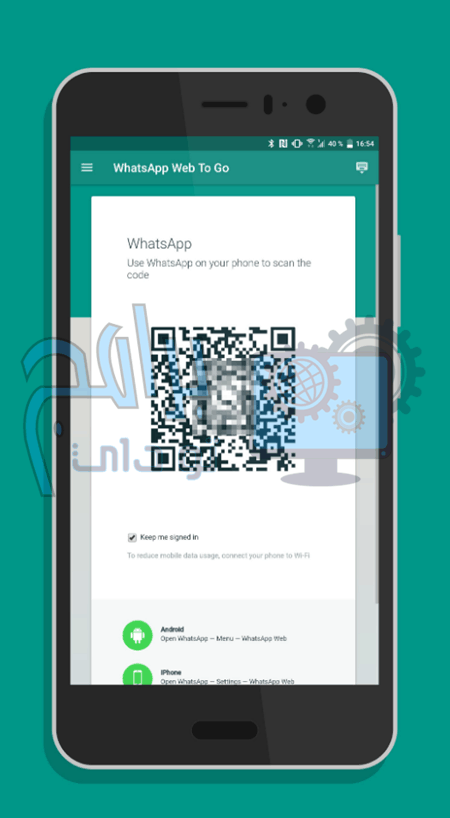
- يتم فتح مجموعة إختيارات إنقر على إختيار WhatsApp web.
- يبدأ مباشرةً إجراء مسح لرمز الباركود “QR code reader”.
- قم بتوجيه كاميرا الهاتف إلى رمز الباركود “QR code reader” على شاشة جهاز الكمبيوتر الخاص بك .
- بعد الانتهاء من عملية مسح الباركود يتم تسجيل الدخول ونقل الرسائل من تطبيق الواتساب على هاتفك إلى تطبيق الويب على جهاز الكمبيوتر .
- وقد تمت عملية الربط بين النسختين بنجاح وتمت مزامنة واتساب ويب مع هاتفك وستصبح جاهزًا.
خطوات الخروج من واتساب للكمبيوتر WhatsApp web
يمكنك أن تخرج من كل جلسات الدردشة النشطة في واتساب ويب على جهاز الكمبيوتر فى حال الظن بأن شخص ما قد يمكنه الوصول إلى حسابك من خلال واتساب ويب الموجود على جهاز الكمبيوتر،ويمكنك الخروج عن طريق الخطوات الآتية :
- قم بفتح واتساب على هاتفك المحمول .
- من هاتفك المحمول إنقر على Menu عن طريق النقر على الثلاث نقط الرأسية الموجودة فى أعلى يسار التطبيق .
- انقر على إختيار واتساب ويب WhatsApp web.
- انقر على تسجيل الخروج من كافة أجهزة الكمبيوتر Log out from all devices.
شرح تحميل وتثبيت برنامج واتساب ويب WhatsApp Web على الكمبيوتر
- يمكنك تحميل تطبيق واتساب ويب على جهاز الكمبيوتر عن طريق الرابط whatsapp.com .
- بعد تحميل التطبيق ستحصل على ملف بإسم EXE خاص لأنظمة ويندوز .
- لتثبيت التطبيق على جهاز الكمبيوتر إنقر على أيقونة الملف الذى يسمى EXE نقرة مزدوجة .
- ثم إتبع التعليمات أثناء عملية التثبيت حتى إنتهاء العملية .
- يمكنك بعد الانتهاء من تثبيت واتساب ويب على جهاز الكمبيوتر من تشغيله من خلال الأيقونة الخاصة بالتطبيق الموجودة على سطح المكتب فى نظام تشغيل ويندوز .
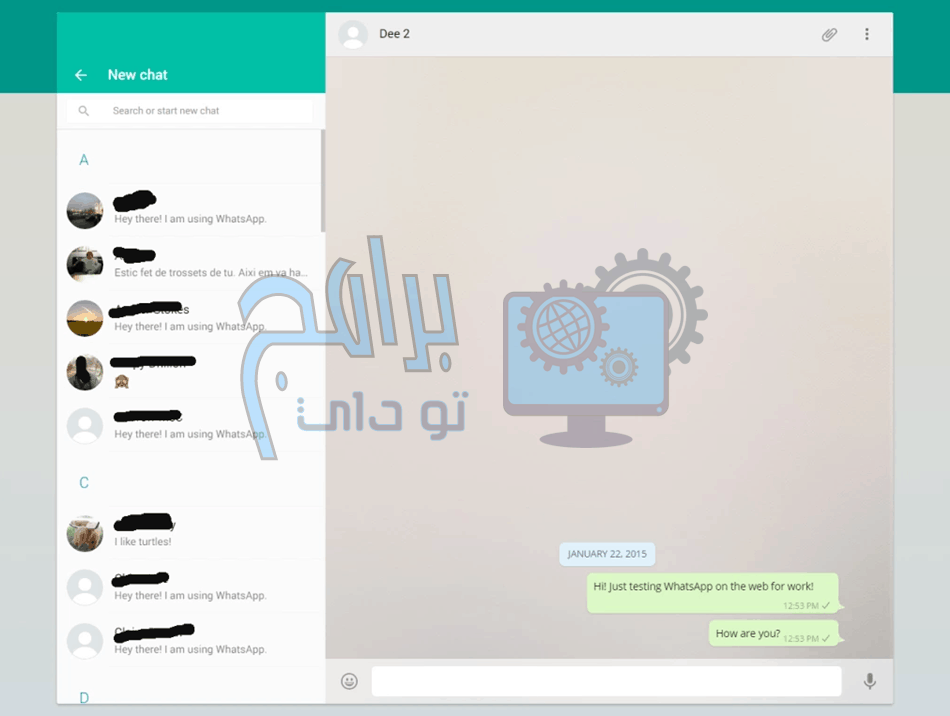
مميزات تطبيق واتساب ويب WhatsApp Web
- تفادي الأخطاء الكتابية المستمرة والمزعجة أثناء إستخدامك للواتساب على الهاتف .
- يمكنك من خلال واتساب ويب تشغيل عِدة حسابات WhatsApp في نفس الوقت على جهاز الكمبيوتر وحفظهم .
- يُمكنك تسجيل الخروج من واتساب ويب عن بُعد من خلال هاتفك المحمول .
- تستطيع أن تحصل على جميع التنبيهات والرسائل الخاصة بالواتساب على جهاز الكمبيوتر.
- يمكنك مشاركة الصور ومقاطع الفيديو وكذلك الملفات النصية على الواتساب عبر جهاز الكمبيوتر مباشرةً.
- يمكنك إرسال الصور المتحركة، والإيموجي، بالإضافة إلى الرسائل الصوتية.
- يمكنك من خلال واتساب ويب إختيار عِدة رسائل وحذفها فى نفس الوقت.
- يمكنك الإرسال والرد، على جميع محادثاتك ، ويمكنك أيضاً حفظ الرسائل التي تريدها.
- يمكنك من خلال التطبيق تعديل البروفايل و تغيير صورة الملف الشخصي.
- عند إستخدام التطبيق على جهاز الكمبيوتر يساعد هذا فى تقليل البيانات من باقة الإنترنت والاحتفاظ بالرصيد أثناء استخدامة .
- مجانى وسهل الاستخدام ذو واجهة مستخدم جذابة ورائعة.
- تطبيق واتساب ويب آمن ومشفر حيث أنه يحفظ خصوصية وبيانات المستخدم.
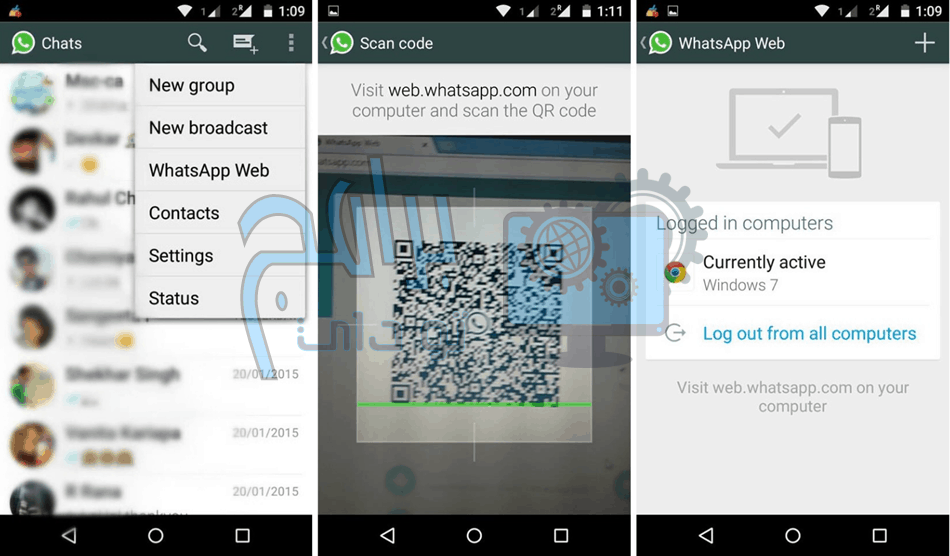
خطوات ضبط إعدادات تطبيق WhatsApp Web على جهاز الكمبيوتر
يمكنك تغيير إعدادات التطبيق على جهاز الكمبيوتر الشخصى مثل تعيين خلفية الدردشة chat wallpeaper للمحادثة مع الأصدقاء بألوان جذابة ، ويمكنك أيضا ضبط إعدادات سطح المكتب عن طريق الخطوات الآتية :
- قم بتشغيل واتساب ويب على جهاز الكمبيوتر.
- إنقر على رمز القائمة الموجود فى أعلى يمين التطبيق وهى عبارة ثلاثة نقط أفقية .
- يتم فتح قائمة تحتوى على مجموعة إختيارات .
- تعيين خلفية الدردشة بألوان جذابة عن طريق إختيار chat wallpeaper وقم بإختيار اللون المناسب من مجموعة ألوان رائعة وجذابة .
كيف يمكنك إرفاق ملف إلى الرسائل عن طريق تطبيق WhatsApp Web
يمكنك إرفاق ملف صوتى أو مقطع فيديو أو ملف نصى إلى رسائلك من خلال تطبيق WhatsApp Web على جهاز الكمبيوتر الشخصي عن طريق :
- النقر على رمز إرفاق ملف الموجود أعلى يمين التطبيق .
- يتم فتح مجموعة إختيارات لنوع الملف المرسل سواء كان ملف صوتى أو صور أو مقطع فيديو أو ملف نصى، كمايمكنك إلتقاط صورة حصرية بكاميرا جهاز الكمبيوتروإرسالها .
- قم بإختيار نوع الملف المطلوب إرساله .
- يتم إستعراض جميع الملفات على جهازك
- إختار الملف المطلوب إرساله وإضغط على إرسال .
وأخيرا وبعد أن تعرفت على كل إمكانيات تطبيق WhatsApp Web يمكنك تحميله وتثبيته على جهاز الكمبيوتر الشخصي والاستفادة من كل إمكانياته .